3Dモニターの三菱 RDT233WX-3Dを購入した!
Last update 2012/01/12 00:36

Windows7のパソコンを自作するにあたって、なるべく出費を安く控えようと思っていたんですけれど、結局モニターも新たに追加で購入してしまいました。
現在発売されているインテルの最新CPU、Sandy Bridge(サンディブリッジ)対応のマザーボードでは、モニターを繋げる端子が標準搭載されていて(P67チップセットを除く)、HDMI 1.4a対応のモニターを繋げば、3D再生ソフトがインストールしてあれば特に何も設定しなくても3Dで表示される。というのを聞いて、三菱 RDT233WX-3Dを購入してしまいました。 RDT233WX-3Dを購入してしまいました。
実は、液晶テレビの方ではHDMI1.4a搭載の製品が多くなったものの、パソコン用モニターでHDMI 1.4を搭載している製品はまだまだ少ないのですが、この三菱RDT233WX-3Dは、その中の数少ない一つ。
3Dに対応しているし、国産メーカーだし、IPS(安価なTNに比べて、視野角度が広く、斜めから見てもくっきりしている)だし・・・といいとこ尽くめなので、思い切って購入。
実は、3D映像は映画館や大型電気店のサンプルを見てがっかりして、あまり期待していなかったんですけれど、3Dブルーレイを見てびっくり!
あまりの自然な立体感に、あぁ、買って良かった。を連呼してしまいました。
以下は、3Dだけではなく、パソコンのモニターとしての使い道も含めたレビューをしてみたいと思います。
大型液晶は目が疲れる?
上の写真は、今までサブモニターとしてテレビとパソコン用途を切り替えて使っていたDELLの24インチモニター。
購入したのは2007年頃だったと思うんですけれど、当時24インチがヤフオクで5万円程度で出品されていて、つい購入してしまった商品。
というのも、当時は24インチは10万円近くする高価な時代で、5万円というと当時としては超破格の値段だったんです。
ところが、実際に使ってみたときに感じたのが、目がギラギラして疲れる!
同じ製品を持っている友人が、目がギラギラする感じになる。なんていうのを聞いていたんですけれど、本当にギラギラした感じ。すごく疲れる!
明るさを暗くしてみたり、車のスモーク用のフィルターを貼ってみたりしたんですけれど、15分もモニターを見てみると目がすごく疲れる。
仕方が無いので、ブルーレイレコーダーをつなげてテレビとしてたまにつける感じで使っていました。
どうもこのDELLの液晶テレビが目が疲れる。と言うよりは、20インチ以上のモニターになると1mほどの至近距離でモニターを見ると目がつかれるような感じがする。
なので、そのごメインのモニターが壊れた時も、19インチのモニターを購入したんですけれど、19インチだとやはり目はそれほど疲れない。
今回購入した三菱のRDT233WX-3Dは、23インチなのでちょっとそのへんが不安だったんですけれど、それほど目の疲れは気になりません。
今はこちらをメインにして使っているぐらいで、今のとこ支障はなし。
ただし、3Dでの映画鑑賞はちょっとつかれますが。これについてはまた後で。
3Dに関して
おそらくこのモニターを気になるって人は、殆ど3D表示はどうなのか?ということでしょう。
このRDT233WX-3Dは、偏光方式のモニターです。
偏光方式のモニターの弱点として、1つの映像を右用、左用と2つに分けてしまうため、解像度が半分に落ちてしまうことがあるのですが、実際見てみると全然気にならない。
むしろフィルター付きのメガネをかけることによって映像がくっきりした感じになる。
ただ、やはり細か~い筋が入ることは入るんですけれど、動いている映像を見る文には全く気にならない。
例えば人の顔のアップが表示されると、まぶたやまつげ、そしてひげや毛穴まで非常にくっきり表示されます。
この綺麗さに関しては、実際に体験してもらわないとわかってもらえないと思うんですけれど、偏光方式=画質が悪い と思っている方(私もそうでしたが)は、ちょっとびっくりするぐらいの自然な映像にため息が出るかと思います。
私も映画館で偏光方式の3D映像でがっかりしてたので、期待していなかったんですけれど、びっくりです。
弱点としては多少、見る場所に関してはシビア。
フレームシーケンシャル方式が、どの角度から見ても立体に見えるのに対して、偏光方式は左目用に届いた光が左目にきちんと入る場所というのがあって、そこからずれるとせっかくのクリアな立体映像がぶれて見えちゃうんです。
ただ、パソコンのモニター用として設置してある場合は、このへんはほとんど問題ないでしょう。
よほど3人ほどソファーに並んでみる。なんて場合を除けば、たいてい立体に見えます。
今のところYouTube3Dと、トロン、そしてパイレーツ・オブ・カリビアン 生命の泉を見ましたけれど、YouTubeの3Dはとほほ・・・なものの、3Dブルーレイはめちゃめちゃ綺麗です。
パソコンモニターとしては?
いくら3Dが綺麗とはいえ、まだまだソースが少なく3D映像を見るよりも圧倒的にパソコンとしての用途のほうが多いでしょうから、パソコンモニターとしてはどうなのか?
高価なIPSなので、期待していたんですけれど、安価なNTモニターとそれほど変わらない。というのが感想。
1920x1080
とくにこのRDT233WX-3Dは、23インチで解像度がフルハイビジョン対応(1980x1080)。
それだけ高解像度なんですけれど、その分文字が小さくなるのでブラウザ上の文字や、マウスの操作が見にくい。
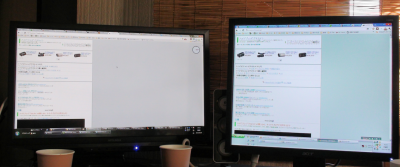
左は今回購入した三菱のRDT233WX-3D。
右は19インチのAcer V193BBMD。
V193BBMDのほうが縦に長い感じがしますが、実際には解像度は1280x1024。
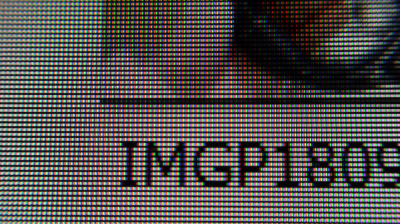
こちらが三菱 RDT233WX-3D。
ドットが細かいですね。
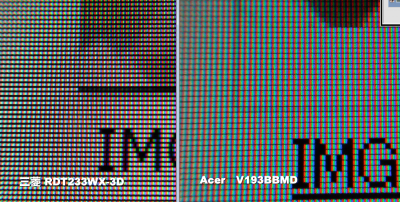 V193BBMDと比べると、1つ1つのドットが細かいことがわかります。 V193BBMDと比べると、1つ1つのドットが細かいことがわかります。
つまり、縦方向が狭くても解像度はそれほど変わらないわけです。
当然、1文字の大きさも、マウスカーソルの大きさも小さくなるため、高解像度の割に見にくくなるかもしれない。
新しいパソコンにしてから、マウスのクリックが難しくなったんですけれど、これが理由かもしれない。
今はサブモニターの位置においてあるから、普通に正面に置けばこのへんは解決できそうですけれど。
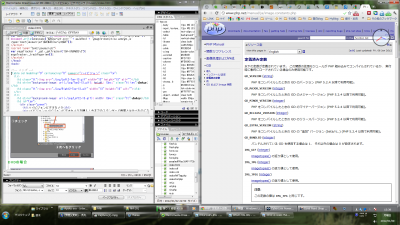
私はプログラムを書いたり、HTMLやらCSSを編集したりするんですけれど、このように画面の中央左側にエディターを。
右側はブラウザでわからない部分を検索しつつ、プログラムが書けるというすごい環境。
左側で画像編集して、右側でブログを書く。なんてこともぜんぜん問題ない。
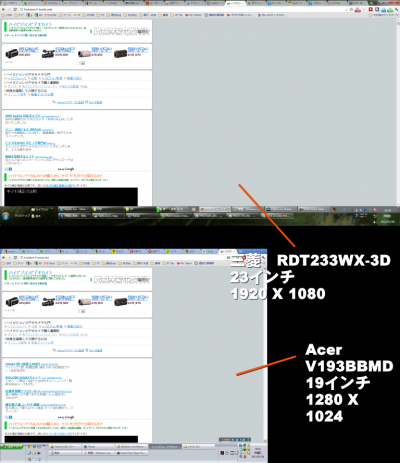
今まで使用していた19インチとの比較。
ちなみに、フルハイビジョン(1920X1080)なので映画を見たときに上下に黒い帯ができにくいです。(AKIRAなんかは画面いっぱいで表示されます)
組み立てる
ちょっと紹介が遅れましたが、組み立ての様子を紹介します。

箱を開封したところ。
真ん中の箱は、3D用の偏光方式のメガネ。

箱から出してびっくり。
すごく軽い!!!
4.4キロだそうです。
DELLのモニターがものすごく重たかったので、4.4キロがすごく軽く感じる。
これなら壁にかけれるような気もする。
 
足を取り付けます。
足はねじ回し不要で、手でネジを締めることができます。
凄くシンプルな作りで、高さ調節はできない?DELLのモニターは椅子の高さ調節のように簡単に高さが調節できたんですけれど、この三菱のモニターは取り付け位置による高さ調節しかできないっぽい。
まあ、ほとんど高さ調節はしないんで、仮にできたとしても不要の長物なんですけれど。

各種モード切替のボタン。
が、このモニターの最大の特徴はリモコンが付いていること!
なので殆ど出番がないと思われます。

向かって左側には上からAV端子(音声)、D5端子、HDMI端子が2個ついています。
D5端子は日本で一時普及したデジタル入・出力端子ですが、HDCP(High-Bandwidth Digital Content Protection)と呼ばれるコンテンツ保護機能に対応していないので、場合によってはブルーレイを再生出来なかったりするんですけれど、ブルーレイやパソコンにも結構このD5端子は搭載していたりするので、あればあったで便利。
あと、HDMI端子は最低でも2個あったほうがいいと気が付きました。
というのも私の場合は、テレビ用としてブルーレイレコーダーともつなげているので、逆に2つないとダメなんですけれど。
一応、モニターにはスピーカーが付いているので、AV端子がついていますが、HDMIは映像と音声を1つのケーブルで送ることが出来る規格なので、あんまり必要無いですね。

裏の下から覗くと、DVI端子、D-Sub端子がありました。
DVI端子とはHDMIと互換性(?)がある端子で、変換ケーブルを用いればHDMI端子と相互接続できます。
D-Subは、一昔前に使われていたパソコンとモニターを繋ぐ端子です。
パソコンを複数台持っていて、全てこのモニターで切り替えながら使いたい。なんて場合は、ほぼどのパソコンにも接続することができます。
今までは、切替器を用いていちいちボタンを押して切り替えていたんですけれど、このRDT233WX-3Dはリモコンで切り替えれるのですごく便利!!
多分3Dと同じぐじぐらいこのリモコンが有るとないではずいぶん違う気がします。
次回、モニターを購入することがあれば(次は4K2K対応のモニターかな?)、絶対リモコン付きを選ぶだろうなぁ。
それぐらい超便利です。
付属品
 付属品の数々。 付属品の数々。
音声用ケーブル、リモコン、DVIケーブル、電源コードが付属しています。
一応DVI端子が付いているパソコンであれば、新たにケーブルを購入する必要はありませんが、私のようにHDMIで繋げたい人は、新たにHDMIケーブルが必要なので注意。
HDMIケーブルもバージョンがあって、3Dに対応しているのはHDMI 1.4以降なので注意が必要です。

別途購入したHDMI 1.4対応ケーブル。
リモコンがめちゃめちゃ便利
 パソコン用のモニターはちょっと手を伸ばせば手が届く距離にあるので、リモコンなんて必要ないかなあ。なんて思っていたんですけれど、めちゃめちゃ便利! パソコン用のモニターはちょっと手を伸ばせば手が届く距離にあるので、リモコンなんて必要ないかなあ。なんて思っていたんですけれど、めちゃめちゃ便利!
モニターの電源もリモコンでオフにできるので、ちょっと席をたつときにすぐに消すことができます。
実はモニターって意外と電力を消費する(50Wぐらい)ので、こまめに消したほうがいいんですよね。
それと今までは複数のパソコンを1つのモニターで切り替えるときは専用の切替器が必要でしたが、リモコンでパッパパッパ、切り替えることができるのはすごく便利。
特に古いパソコンから新しいパソコンに変えるときに、すごく重宝します。
モニターの設定もリモコンで全てできるので、もうこの感覚を味わったらリモコン無しには戻れないかも。
貧弱なスピーカー
一応スピーカーが付いているので、HDMIケーブルで繋げばモニターから音も出ます。
が、すごい貧弱な音なので正直、オフにしていたほうがいいかも。
ただ、パソコンの用途にしか使わない(ブルーレイやDVDを見ない)っていうのであれば、このぐらいのスピーカーでも十分かもしれませんが。
ウーハー付きのスピーカーがあるのであれば、逆にシャカシャカした音が目立ってしまってオフにしたほうがいいです。
まとめ
今まで購入してきた商品の中で、「あぁ、買ってよかった!!」と思える商品は、「ハイビジョンビデオカメラ」「iPhone」などがありますが、間違いなくこのモニターもその内の一つ。
特に3Dは感動モノ。
この凄さをどう伝えたらいいのか、私の幼稚な文章では限界があるんですけれど、金額的にも同じ23~24インチとそう変わりない金額で購入できるので、この大きさのモニターを購入したいと思っている人には、ぜひお勧めです。
3Dは見るつもりはない。という人でも、IPSの視野角の広さがこの金額で手に入ることを考えると、購入して失敗したと感じることはないと思います。
またすごく軽いのも特徴。
設置するのもHDMIコードを繋ぐだけなので、女性やお年寄りでも簡単に設置できるでしょう。
なので、インターネットで購入してもOK。
ただ弱点があるとすれば、23インチのフルハイビジョンなので、文字が小さくて年配の人には向かないかもしれない。
それとスピーカーが貧弱なので、3D映画を楽しむならぜひともウーハー付きのスピーカーは必要かな。
|